
Так как Astra Linux Special Edition имеет х64 архитектуру и практически не поддерживает х32, то использовать одну из последних версии wine на текущий момент не представляется возможным, из-за чего приходится пользоваться третьей версией №3.
Для установки необходимо загрузить wine-installer.ru и сделать файл исполняемым:
sudo chmod +x wine-installer.run
Вставьте установочный диск с Astra Linux Special Edition в дисковод и установите Wine:
sudo ./wine-installer.run
Настроить линки на Wine:
sudo mkdir /usr/lib/wine
sudo ln -s /opt/wine-stable/bin/wineserver /usr/lib/wine/wineserver
sudo ln -s /opt/wine-stable/bin/wine /usr/bin/wine
После установки выполнить под пользователем для создания домашнего каталога и установки необходимых библиотек:
DISPLAY=:0 /opt/wine-stable/bin/winecfg
Для установки программ в Wine, скачиваем и копируем файл программы в домашнюю папку, главное чтобы не было кириллицы (для примера ниже MicrosoftOffice2007.exe и MicrosoftOffice2007.msi).
Для запуска дистрибутивов EXE выполнить в терминале:
/opt/wine-stable/bin/wine /home/$user/MicrosoftOffice2007.exe
Для запуска дистрибутивов MSI выполнить в терминале:
/opt/wine-stable/bin/wine msiexec /i /home/$user/MicrosoftOffice2007.msi
После чего начнётся обычная установка программы, как в Windows. Установка программ может длиться очень долго, так как это не Windows.
Winetricks.
Для установки компонентов и библиотек Windows в Wine используется Winetricks, который можно скачать по этой ссылке, а также скачать необходимые библиотеки libmspack0 и cabextract.
Установить дополнительные скаченные и имеющиеся на диске библиотеки:
sudo dpkg -i libmspack0.deb cabextract.deb sudo apt -y install ca-certificates zenity
Сделать загруженный файл Winetricks исполняемым:
sudo chmod +x winetricks
Скопировать загруженный файл в /usr/bin
sudo cp winetricks /usr/bin
Запустить winetricks командой:
winetricks
В появившемся окне выбрать "Выберите путь wine по умолчанию" и нажать "ОК".
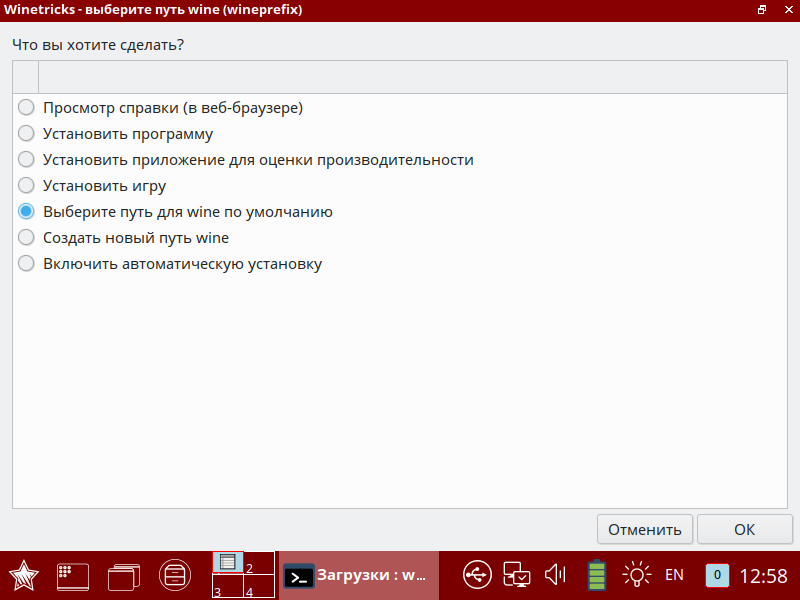
Далее выбираем "Установить библиотеку DLL или компонент Windows" и нажимаем "ОК".
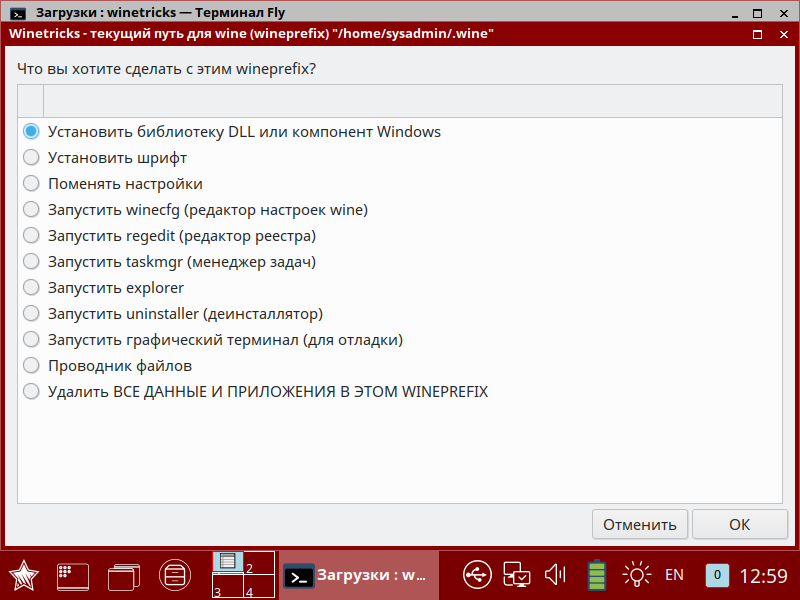
После выбрать необходимый компонент из списка и нажать "ОК".
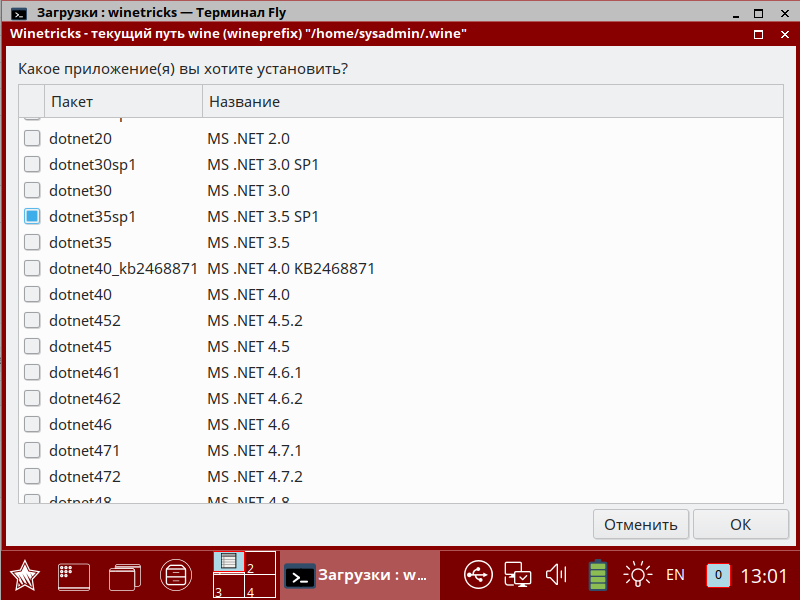
Требуемый компонент будет установлен.
Если же у данного компьютера нет подключения к интернету, то можно сделать следующее, ищем в скаченном файле Winetricks необходимое дополнение открыв в текстовом редакторе, к примеру Microsoft.NET Framework 3.5 SP1:
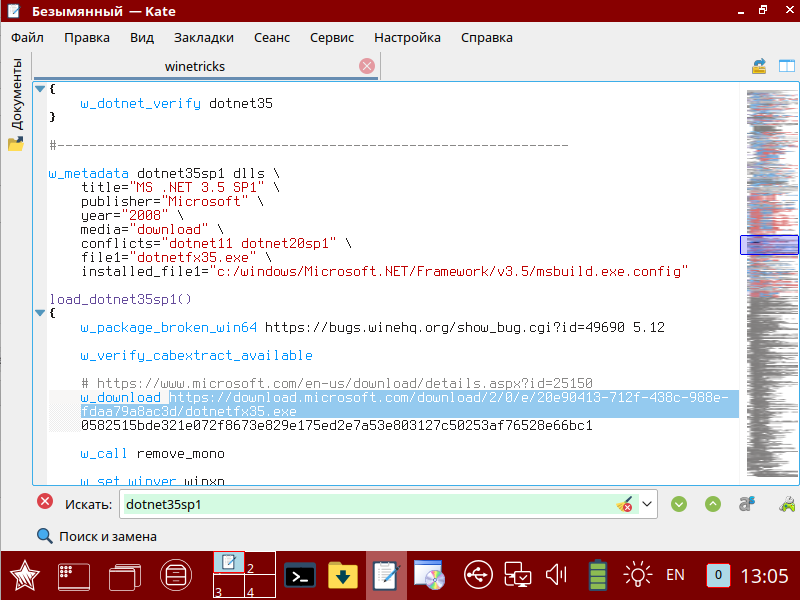
Поиск в файле осуществлялся по .net. В разделе "title" указано, что это "MS .NET 3.5 SP1", а ниже ссылка на скачивания библиотеки (выделена). Копируем ссылку и вставляем в браузер для скачивания. После чего копируем на носитель и идём к АРМ, на котором надо установить Wine.
Обязательно скачивать только по этим ссылкам, так как осуществляется проверка контрольных сумм!
Далее скачанный файл копируем на компьютер без интернета в "Домашняя/.cache/winetricks/dotnet35sp1" с заменой точно такого же файла с объёмом 0 Б.
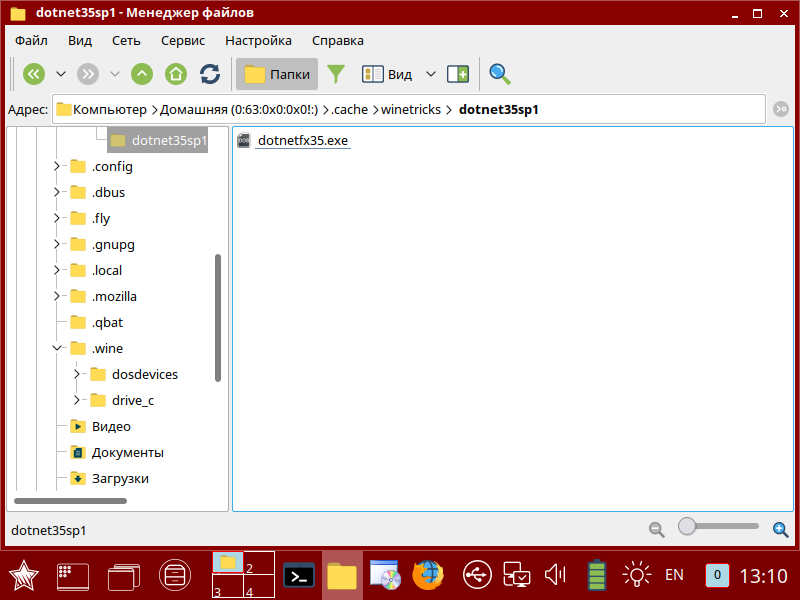
Теперь можно ставить библиотеку, для этого повторить установку через Winetricks, как и описано выше. В этот раз файл будет взять из кеша.
Ассоциации файлов.
Для ассоциации файлов, к примеру файлов р расширением "EXE", переходим в папку с файлом, где находится файл с таким расширением, щёлкаем по файлу правой кнопкой мыши и выбираем "Открыть с помощью..."
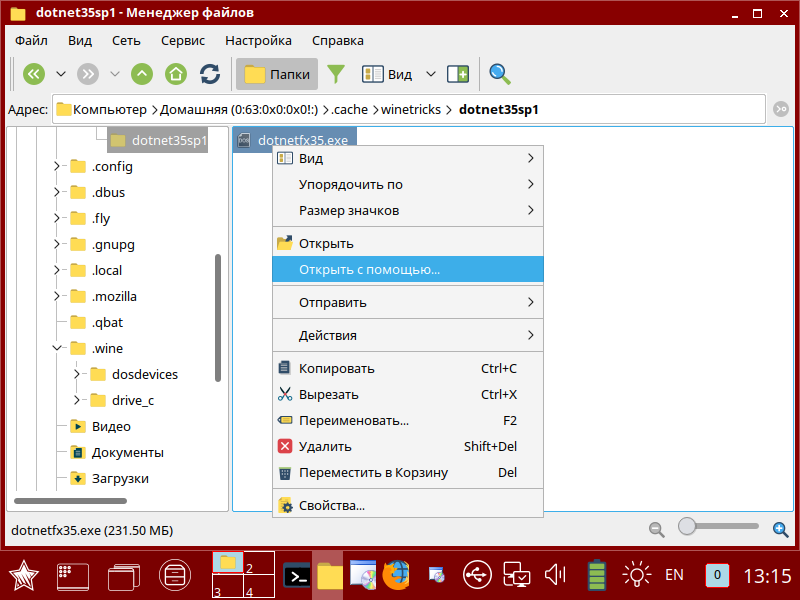
В открывшемся окне выбираем в низу окна "Другая...".
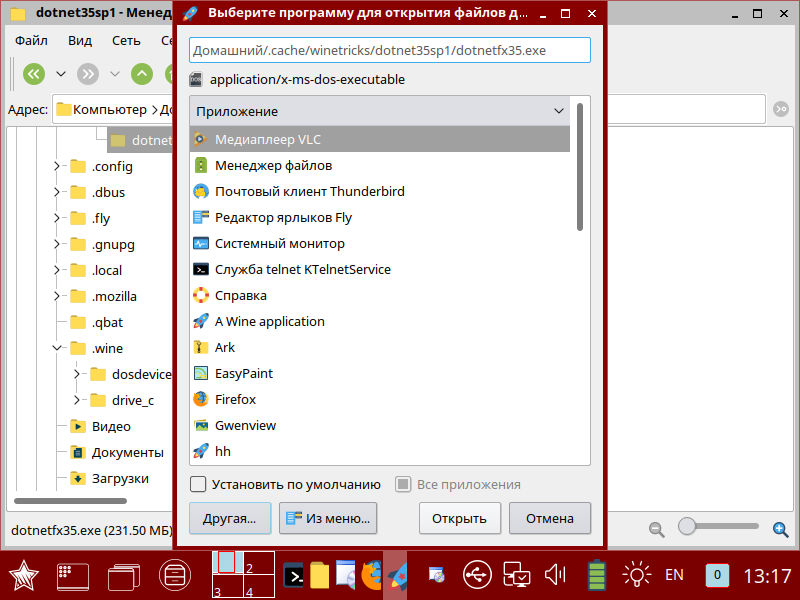
Ищем в /usr/bin/ и выбираем "wine".
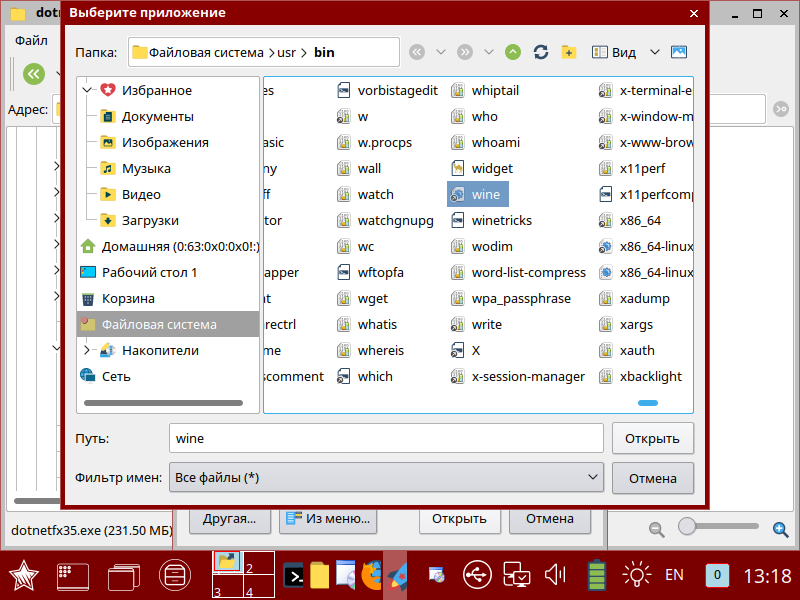
Выбираем внизу окна "Установить по умолчанию" и нажимаем "Открыть".
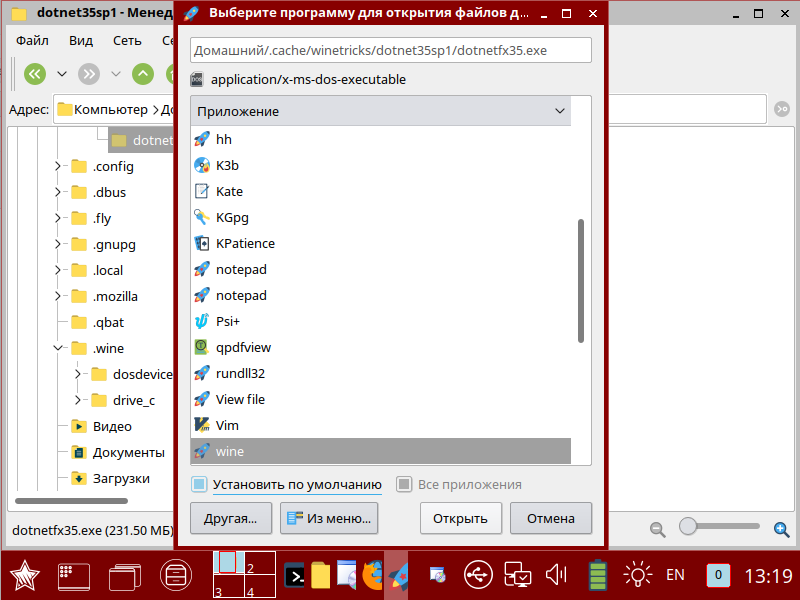
После данной процедуры все файлы EXE и ссылки на них будут запускаться через Wine.
Если необходимо запустить COM или иной файл, то необходимо сделать ассоциацию файла и для него.



